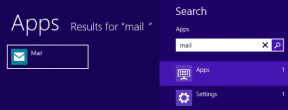Cum să faceți backup pentru contacte pe orice telefon Android
Miscellanea / / November 29, 2021
Comutarea între telefoane poate fi confuză și obositoare pentru cei care nu sunt tehnicieni. Apple face întregul proces impecabil cu o integrare strânsă a iCloud. Google face, de asemenea, progrese cu Backup și sincronizare Google Drive serviciu.

În timp ce treceți la un dispozitiv nou, prioritatea principală pentru aproape toată lumea este realizarea de copii de rezervă și restaurarea contactelor și a mesajelor. Ar trebui să apară atunci când un utilizator se conectează la un dispozitiv nou.
Android oferă mai multe modalități de a face backup și de a exporta contactele. În această postare, vă voi ghida prin modalitățile simple de a face asta.
Principalii producători de telefoane bazați pe Android, cum ar fi Samsung și Xiaomi, oferă o soluție nativă în cloud pentru backup-ul datelor, dar nu vă voi sfătui să optați pentru asta. Funcționează doar între dispozitivele lor și nu veți putea accesa datele de rezervă de pe dispozitivul celuilalt OEM.
Metodele menționate mai jos sunt destul de utile pentru a face backup pentru contactele pe toate dispozitivele Android. Am acoperit atât modalități online, cât și offline de a face sarcina. Voi include, de asemenea, câteva alternative terțe dacă nu doriți să treceți prin calea Google. Să începem.
Google Sync și Backup
În mod implicit, Google oferă posibilitatea de a sincroniza contactele cu ID-ul tău Gmail. Este accesibil pe Gmail Web, Calendar și serviciile majore Google.
Este pornit implicit. Pentru a efectua manual, puteți accesa Setări > Despre telefon > Cont Google > Sincronizare cont > și Porniți fila Contacte.


Puteți verifica datele din aplicația Google Drive pentru a vă asigura că ați făcut o copie de rezervă a tuturor informațiilor importante. Navigați prin această cale: Google Drive > apăsați pe meniul hamburger > Backup > Device Backup > Date App > și veți găsi datele de contact în el.
Descărcați Google Contacts pentru Android
De asemenea, puteți descărca toate contactele cu date relevante utilizând opțiunea implicită Export din aplicația Contacte Google.


Deschideți aplicația Contacte Google, accesați Setări și alegeți opțiunea Export. Aplicația va genera un fișier .vcf pe dispozitiv pentru acces offline. Îl puteți păstra în siguranță undeva și îl puteți deschide pe un telefon nou pentru a restabili contactele.
De asemenea, pe Guiding Tech
Utilizarea alternativelor terțelor părți
Este foarte posibil să nu fi investit într-un manager de parole și nu-ți pot aminti parola Google. Asta se întâmplă des cu tatăl meu. Și prefer să folosesc ceva mai mult decât modul obișnuit al Google de a face o copie de rezervă a contactelor de pe telefonul său.
Dacă sunteți o persoană axată pe confidențialitate și nu doriți să vă bazați orbește pe serviciile Google, atunci este posibil să căutați o opțiune. În ambele cazuri, acestea sunt câteva opțiuni de încredere pe care le puteți verifica.
1. Super Backup
Super Backup este un instrument de backup excelent pentru Android. Mai întâi, trebuie să descărcați aplicația din Magazinul Play.
Vă poate permite să faceți o copie de rezervă a datelor aplicațiilor, a datelor SMS, a persoanelor de contact, a jurnalelor de apeluri, a calendarului și multe altele.


Atingeți meniul Contacte și selectați dintre mai multe opțiuni. Utilizați Contacte de rezervă cu numere de telefon, iar aplicația va genera un fișier .vcf care conține toate contactele și va oferi câteva opțiuni pentru a-l trimite.
Puteți oricând să încărcați fișierul pe Google Drive sau să îl trimiteți altora utilizând meniul de partajare implicit.
Aplicația vă oferă, de asemenea, să faceți periodic backup pentru program. Accesați Setări > Setări de programare > Backup obișnuit de contacte > și alegeți opțiunile implicite.


De asemenea, puteți utiliza setările de încărcare automată pentru a încărca automat fișierul pentru care faceți backup pe Google Drive sau pe orice e-mail. Utilizați opțiunea Ștergere după încărcare pentru a șterge automat fișierul după proces.
Am setat la fiecare trei zile. Deci, aplicația va face o copie de rezervă a contactelor la fiecare trei zile și va trimite fișierul pe Google Drive. Numai după aceea, va șterge fișierul de rezervă a contactelor de pe dispozitiv.
Descărcați Super Backup pentru Android
De asemenea, pe Guiding Tech
2. Backup ușoară
Easy Backup este mai mult un manager de contacte pentru a gestiona contactele din mers. Aplicația vă va cere să vă faceți mai întâi un cont. Opțiunea implicită Backup va genera un fișier VCF și va oferi opțiunea de a-l trimite altora.
Fila de contacte va afișa toate contactele, dublează contactele, nume de persoane de contact similare și persoane de contact fără număr.


Puteți să le eliminați pe cele inutile și să îmbinați contactele duplicate direct din aplicație. Secțiunea Backups-urile mele va afișa toate persoanele de contact offline pentru care s-a făcut backup din trecut.
Spre deosebire de Super Backup, Easy Backup nu vă va permite să generați automat fișierul de rezervă. Este ceva ce mi-ar plăcea să văd în versiunea viitoare. Puteți schimba temele aplicației din meniul de setări.
Cea mai bună parte este că atât Super Backup, cât și Easy Backup sunt libere să folosească funcțiile de bază.
Descărcați Easy Backup pentru Android
De asemenea, pe Guiding Tech
Gestionarea contactelor fără griji
Utilizați oricare dintre modalitățile menționate mai sus și transferul contactelor dvs. va fi un proces mai ușor. Puteți utiliza oricând sincronizarea Google Drive pentru a muta datele de pe un dispozitiv pe altul sau puteți opta pentru modalități offline de a genera fișiere de rezervă și de a le trimite altora. Au trecut vremurile în care mulți foloseau backup Titanium pentru a face o copie a datelor întregului telefon, inclusiv a aplicațiilor și setărilor. Este oarecum inutil, mai ales dacă te muți la un telefon de la un alt producător și versiunea.
Urmatorul: Știți că cineva poate trimite mai multe persoane de contact altora pe Android. Citiți postarea de mai jos pentru a vedea cum să efectuați acțiunea.